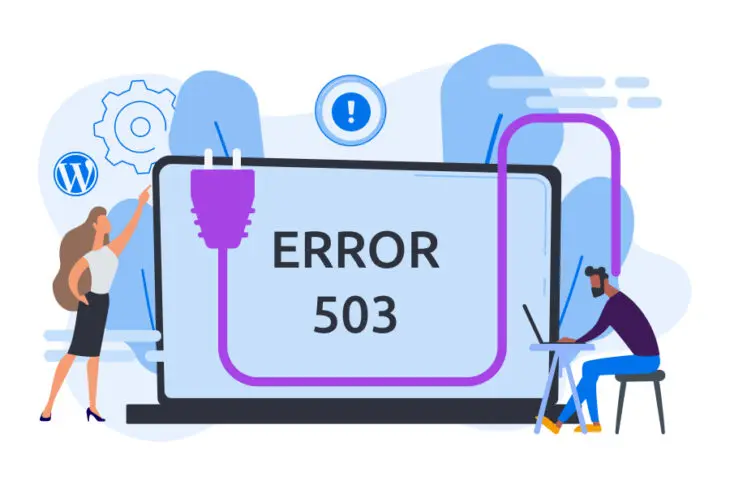Ошибки сервера могут быть чрезвычайно раздражающими, в основном потому, что не всегда понятно, что вызывает проблему или как её можно исправить. Ошибка 503 Service Unavailable Error обычно означает, что ваш сервер исчерпал ресурсы. Однако почему это происходит, может быть различным.
В большинстве случаев ошибка 503 Service Unavailable возникает из-за того, что WordPress использует слишком много памяти или из-за неожиданных проблем на стороне вашего хостинг-сервиса. Таким образом, проблему можно решить, либо уменьшив количество используемой памяти на вашем сайте, либо увеличив ресурсы вашего хостинг-аккаунта.
В этой статье мы рассмотрим ошибку 503 Service Unavailable, почему она возникает и какие проблемы может вызвать. Затем мы пройдемся по шагам по устранению и исправлению этой ошибки. Начать сейчас!
Что вызывает ошибку 503 Service Unavailable в WordPress
Важно отметить, что это не ошибка, специфичная для WordPress. Она может произойти до того, как WordPress даже начнет работу.
Ошибка 503 Service Unavailable обычно означает, что вашему веб-серверу не хватает ресурсов для отображения вашего сайта. Это может быть раздражающим, поскольку сообщение об ошибке очень неопределенное и не передает источник проблемы.
Как и приложение на вашем компьютере, веб-сайту требуется определенное количество ресурсов для функционирования. Например, ему нужна память, вычислительная мощность и место на жестком диске. Это верно для любого типа хостинга.
Исходя из этого, вот некоторые распространенные причины этой ошибки:
- Ваш сайт на WordPress потребляет необычно много ресурсов из-за того, что плагин или тема могут работать некорректно. Это происходит потому, что каждый используемый плагин требует дополнительных ресурсов.
- Вы испытываете необычно высокий уровень динамического трафика на своем сайте. Если одновременно ваш сайт посещает много людей, ресурсы расходуются гораздо быстрее, чем обычно. Хорошая новость заключается в том, что вы можете избежать медленной загрузки и заранее подготовиться к увеличению уровня трафика.
- Ваш веб-сервер может испытывать собственные трудности. Например, если ваша хостинг-служба недавно обновила свое программное обеспечение, ваш сайт может быть неправильно настроен или оптимизирован. В результате, вашему веб-хосту может потребоваться перезапустить один или несколько серверных процессов, прежде чем вы увидите улучшение производительности.
Независимо от основной причины, ошибка 503 Service Unavailable Error не является той, которую можно игнорировать. Если это не проблема на уровне хоста, ошибка не исчезнет сама по себе, и, скорее всего, создаст серьезные проблемы для вашего сайта и посетителей.
Почему ошибка 503 Service Unavailable может вызвать проблемы для вашего сайта
Когда возникает проблема на стороне сервера, например, ошибка 503 Service Unavailable, может быть сложно понять, с чем вы сталкиваетесь. Каждый случай уникален. Например, иногда сайт может работать с перебоями. В других случаях могут перестать работать конкретные страницы (самые ресурсоемкие), или ваш сайт может полностью перестать работать на более длительный период.
Вот несколько проблем, которые может вызвать ошибка 503 для вашего бизнеса:
- Посетители не смогут просматривать ваш сайт.
- Поисковые системы не смогут читать (и, следовательно, ранжировать) ваш сайт.
- Утилиты вашего сайта (такие как сканирование на наличие вирусов) не будут работать должным образом или в запланированное время.
В целом, ошибка 503 Service Unavailable делает использование вашего сайта сложным как для вас, так и для ваших посетителей. К счастью, эту ошибку можно легко исправить.
Как исправить ошибку 503 Service Unavailable в WordPress (4 способа)
Жесткая реальность заключается в том, что все сайты время от времени будут недоступны, хотя бы для проведения технического обслуживания. Поэтому рекомендуется проверить у вашего хостинг-провайдера наличие сообщений о простоях или окнах технического обслуживания, прежде чем начинать устранение ошибок 503 Service Unavailable, которые вы можете наблюдать.
Серверы вашего веб-хоста могут быть недоступны из-за запланированного обслуживания или внезапной аварии. В такой ситуации всё, что вам нужно сделать, это подождать, пока ваш сервер снова заработает и будет правильно настроен. Затем, если сервер начнет работать, а ваш сайт всё еще не функционирует, вы можете попытаться перезагрузить ваш сервис вручную, чтобы проверить, решит ли это проблему.
Если это не сработает, вам, возможно, придется начать устранение неполадок самостоятельно. Вот несколько полезных стратегий, которые вы можете попробовать.
1. Отключите ваши плагины
Все плагины изменяют способ работы сайта на WordPress. Некоторые из них влияют только на несколько элементов одной страницы, в то время как другие плагины кардинально изменяют функциональность всего вашего сайта.
Когда речь идет о плагинах, вы можете столкнуться с одной из двух проблем. Во-первых, вы могли недавно установить новый плагин, который использует слишком много ресурсов вашего сервера. В качестве альтернативы, у вас может быть слишком много плагинов в целом, и новый плагин просто оказался тем, который перевесил чашу весов.
Суть в том, что если вы недавно установили новый плагин, возможно, его нужно деактивировать. Для этого вы можете перейти в панель управления WordPress.
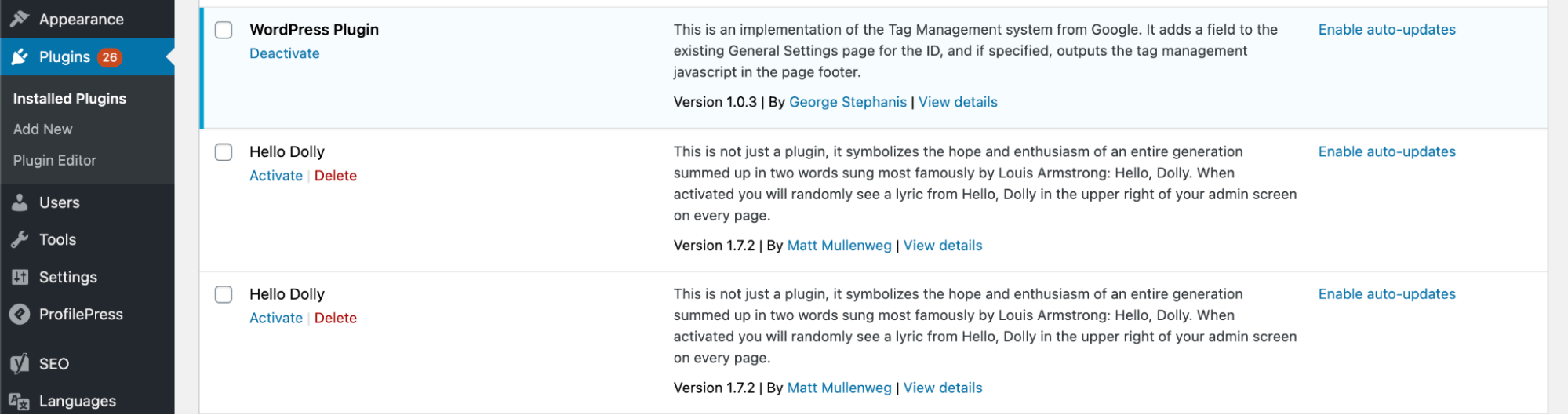
Перейдите в Plugins > Installed Plugins. Затем нажмите на Deactivate рядом с плагинами, которые, как вы подозреваете, могли вызвать проблему. После этого проверьте свой сайт снова, чтобы увидеть, устранила ли это ошибка 503.
Конечно, есть хорошая вероятность, что вы не сможете войти в свою административную зону WordPress из-за ошибки 503. Если это так, вам нужно будет попробовать альтернативный метод.
Что вам нужно сделать, так это получить доступ к вашему сайту через Протокол Безопасной Передачи Файлов (SFTP). Сначала скачайте и откройте программу для работы с SFTP, например, FileZilla.
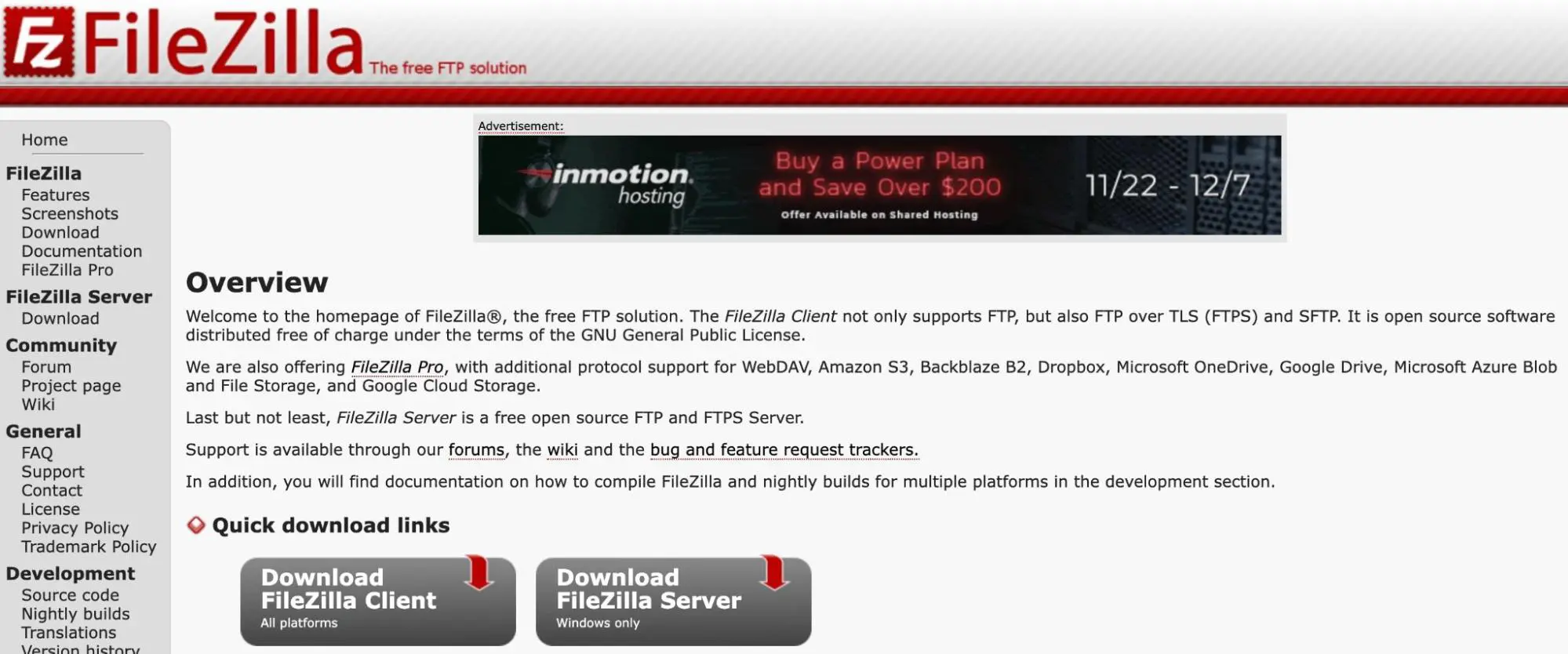
Далее, подключитесь к вашему сайту WordPress, используя данные для входа вашего хостинг сервиса:
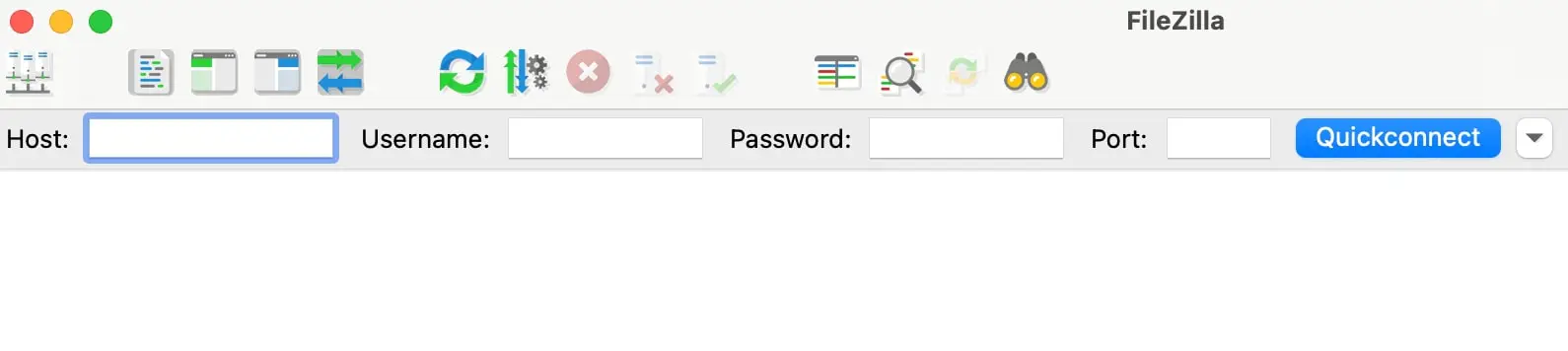
Затем, кликните на wp-content директорию, и найдите папку plugins.
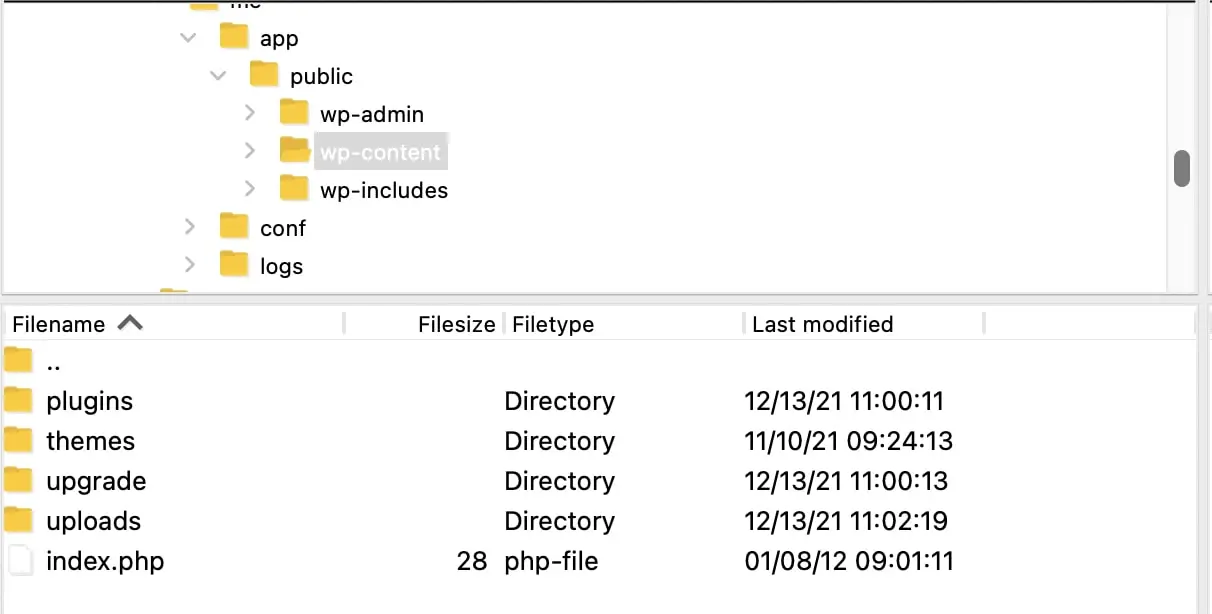
Вместо того чтобы полностью удалять плагины, рекомендуется попробовать переименовать саму папку. Затем обновите ваш сайт, чтобы увидеть, принесло ли это какие-либо изменения.
Если удаление или переименование ваших плагинов ничего не изменяет, скорее всего, они не являются причиной этой проблемы. Вам нужно будет активировать ваши плагины через страницу администратора WordPress или переименовав директорию обратно в ‘plugins’ в вашем клиенте SFTP.
Важно отметить, что независимо от результатов этих тестов, вы всегда должны быть внимательны при управлении вашими плагинами. Идеально, у вас должно быть только столько, сколько вам строго необходимо.
К сожалению, большое количество сторонних тем будет сопровождаться рядом плагинов для поддержки их дизайна и функциональности. Вам следует учитывать это при выборе нового оформления для вашего сайта.
Частые причины ошибки 503 Service Unavailable – это плагины для безопасности и защиты от вредоносных программ, потребляющие много ресурсов. Они используют много ресурсов, потому что постоянно сканируют файлы на вашем сервере. Однако это не означает, что они не важны. Напротив, они часто бывают совершенно необходимы.
2. Сменить тему
Если у вас все еще возникают проблемы с вашим сайтом, возможно, проблема в теме, поскольку она коренным образом изменяет функциональность вашего сайта. Темы часто настолько мощные, что могут превратить простой блог в полноценный новостной журнал.
Поскольку тема может так радикально изменять функционирование веб-сайта, она также может значительно увеличить потребление ресурсов сайта. Чтобы определить, является ли ваша тема причиной ошибки, вы можете вернуться к стандартной основной теме WordPress, такой как Twenty Twenty-Two.
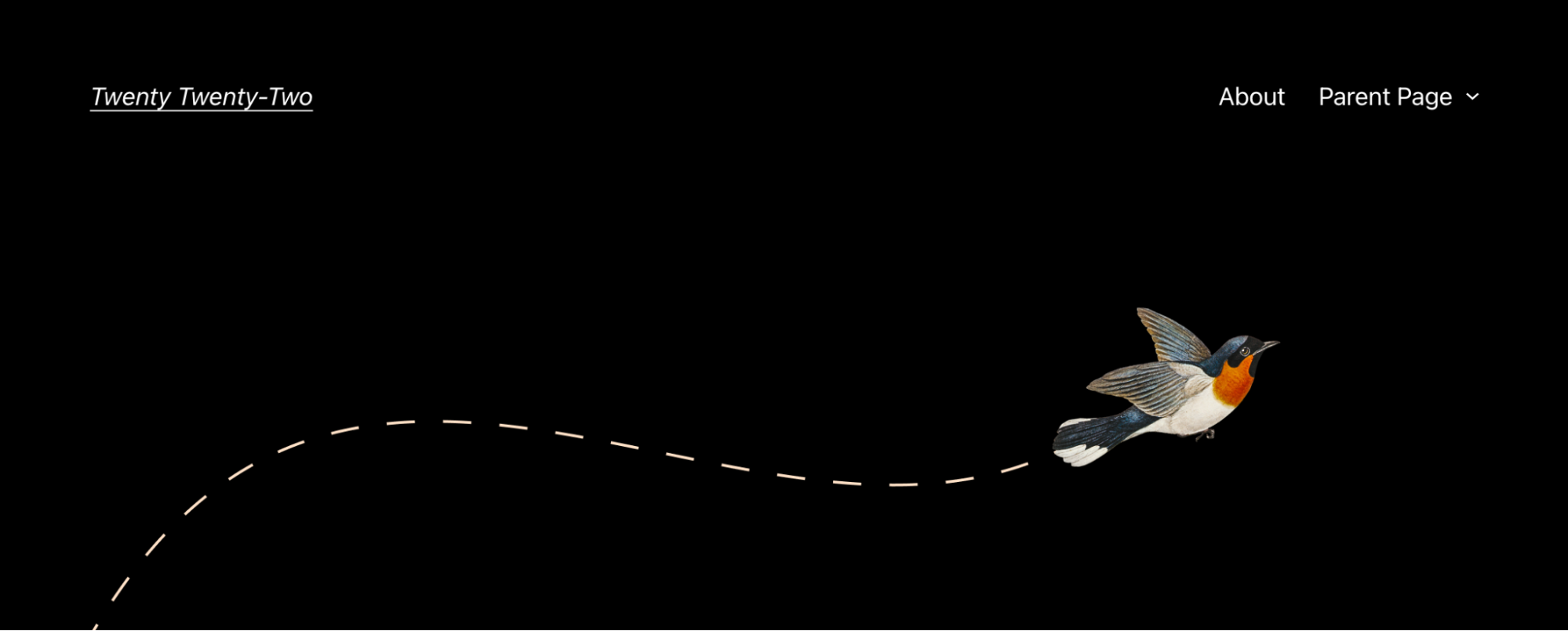
WordPress выпускает новую стандартную тему почти каждый год. Эти темы обычно представляют собой упрощенный дизайн, который демонстрирует текущие возможности WordPress. Они также оказываются менее ресурсоемкими, чем большинство других тем.
Чтобы изменить вашу тему на одну из этих опций, перейдите в панель управления WordPress. Затем зайдите в Внешний вид > Темы, чтобы выбрать и активировать предпочитаемую тему.
Если после выполнения этого теста вы больше не получаете ошибку 503, значит, вы обнаружили проблему. Сторонние темы могут потреблять слишком много ресурсов из-за пользовательского кода или недавних обновлений, которые были неправильно настроены. Вы можете решить эту проблему, постоянно сменив тему.
Как и в случае с плагинами, вы также можете удалить тему WordPress через SFTP, если вы не можете получить доступ к вашей панели управления. Вам просто нужно будет перейти в директорию /[domain]/wp-content/themes и удалить тему, которую вы хотите удалить. Вы также можете переименовать тему, если хотите сохранить её на будущее.
3. Переустановить WordPress
Если отключение ваших плагинов и сброс темы не помогают, возможно, вам потребуется переустановить WordPress. Обычно, к этому варианту приходится прибегать только если файл в основе WordPress был изменен (чего никогда не должно происходить) или поврежден.
Если это так, вам не стоит беспокоиться о потере данных. WordPress хранит ваши загруженные файлы на сервере, а остальная информация надежно сохранена в базе данных вашего сайта. Поэтому вы можете переустановить основные файлы WordPress для попытки решения вашей проблемы.
Тем не менее, перед внесением каких-либо значительных изменений вы можете захотеть создать резервную копию своих файлов у вашего хостинг-провайдера. У каждой хостинг-службы есть свои инструменты для создания резервных копий. Вам стоит создать актуальную резервную копию или снимок вашего хостинг-аккаунта, чтобы впоследствии вы могли его восстановить и гарантировать, что не потеряете ни одного из ваших материалов или изображений.
Самый простой способ переустановить WordPress — через панель управления. Перейдите в WordPress > Панель управления > Обновления. Затем нажмите на Переустановить версию 5.9 (или любую другую версию, которая у вас установлена):
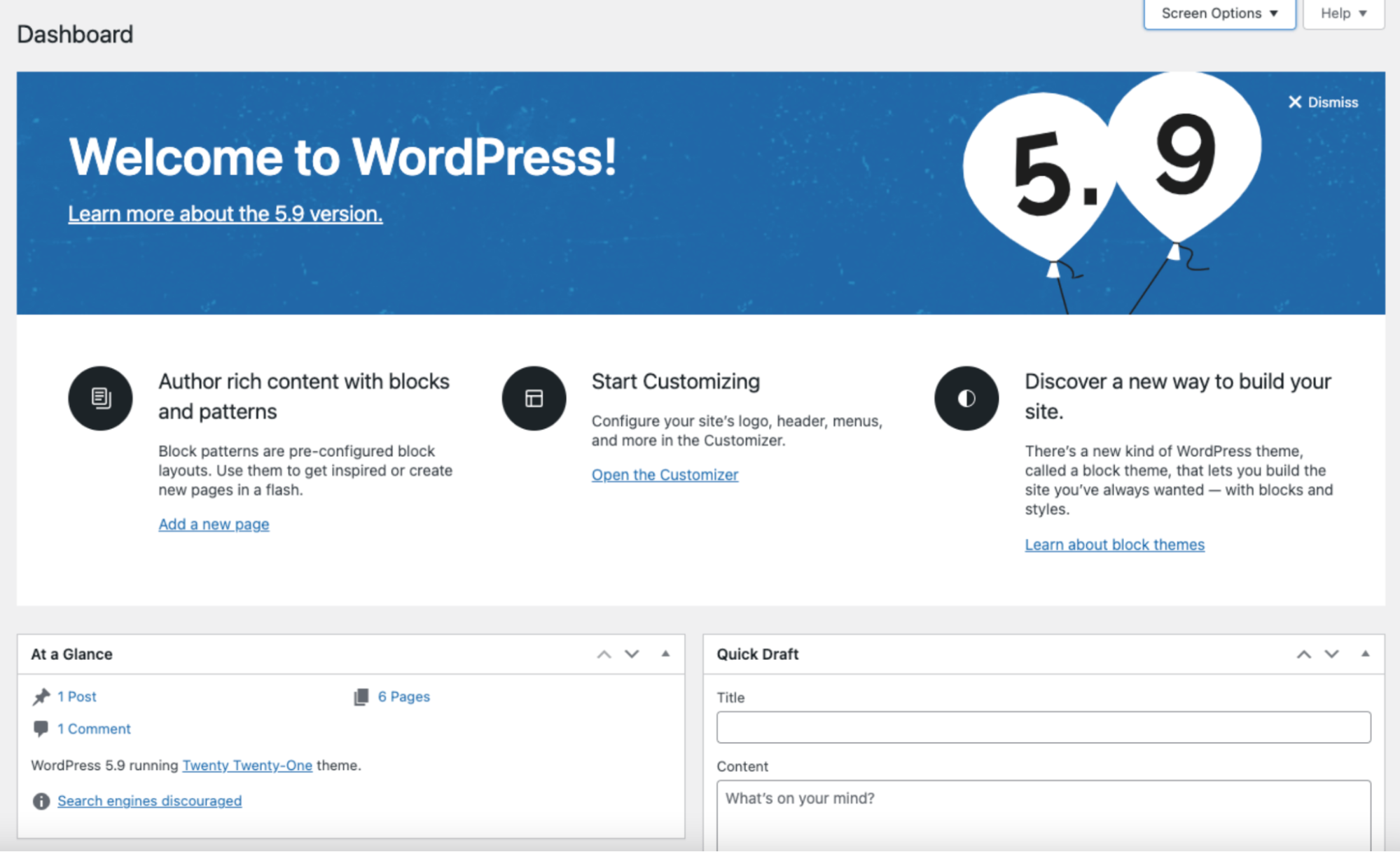
WordPress сам переустановится. После завершения обновите ваш сайт и проверьте, произошли ли изменения.
Если вы не можете получить доступ к своей панели управления WordPress, вы также можете вручную переустановить WordPress через SFTP. Сначала вам нужно будет загрузить WordPress напрямую с сайта WordPress.org.
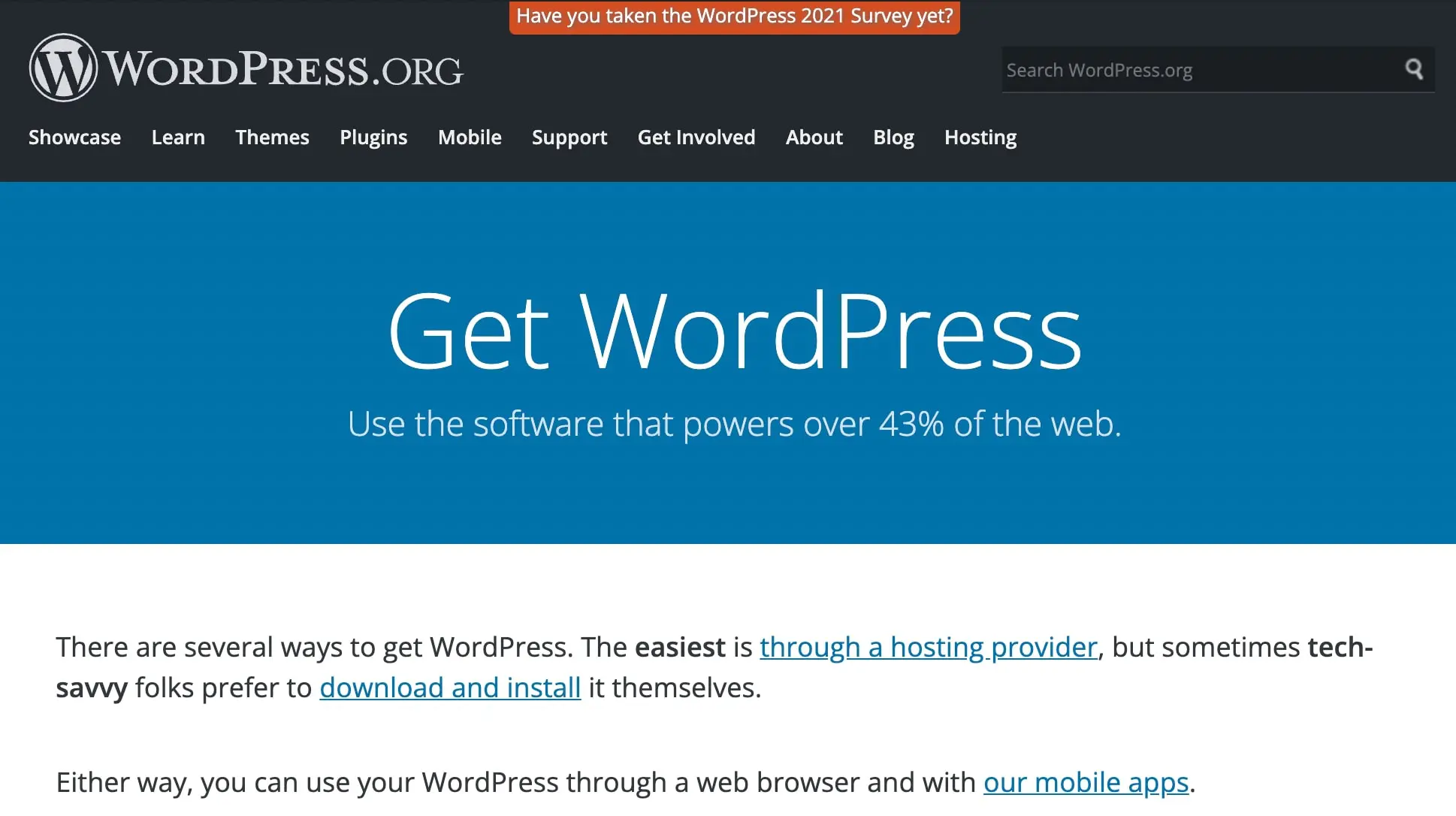
Затем, распакуйте файл .zip для WordPress.org.
Далее, откройте FileZilla или другое SFTP-решение и убедитесь, что оно подключено к вашему сайту WordPress. Загрузите свежескачанные файлы WordPress в вашу WordPress директорию.
Ваши новые файлы WordPress должны полностью заменить все в старом каталоге WordPress. В целом, рекомендуется проверять производительность вашего сайта после каждого крупного изменения.
4. Повышение уровня вашего хостинг-сервиса
Наконец, если ни один из предыдущих шагов не сработал, возможно, пришло время признать, что ваш сайт вырос из возможностей вашего тарифного плана хостинга. Возможно, пришло время рассмотреть управляемый хостинг WordPress.
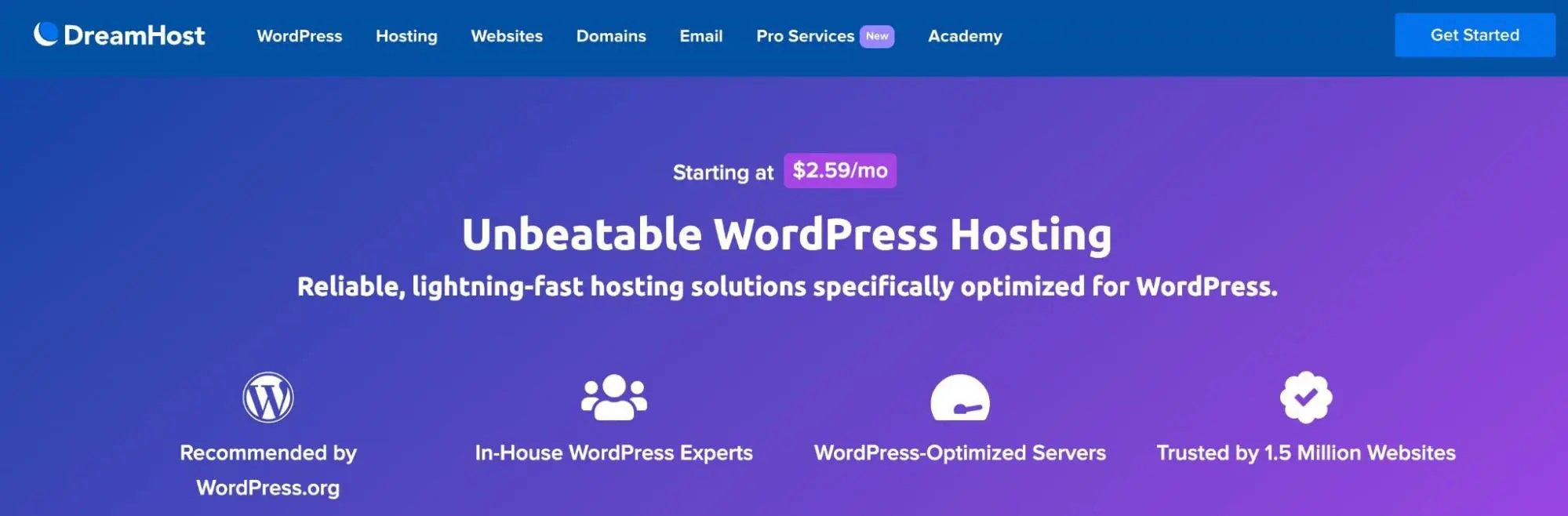
Это также может быть верно, если вы обнаружите, что не подлежащая обсуждению тема или plugin вызывает проблему. С лучшим хостингом и большим количеством ресурсов вы по-прежнему сможете использовать plugins и темы, которые изначально хотели. Надеемся, что вы также столкнетесь с меньшим количеством ошибок 503 в будущем.
Хостинг WordPress может предоставить вам следующие услуги:
- Встроенный Кэш. Это означает, что сервер сохраняет снимок вашего сайта, поэтому ему не нужно постоянно предоставлять динамическое содержимое вашим посетителям. Чем лучше Кэш, тем меньше ресурсов должен потреблять ваш сайт.
- Высокопроизводительные ресурсы. Чем мощнее сервер, тем больше ресурсов будет иметь ваш сайт. Мощный сервер будет иметь быструю обработку, много памяти и достаточно места на жестком диске для вашего сайта и его файлов.
- Поддержка, специфичная для WordPress. Хостинг, созданный для WordPress, будет адаптирован и оптимизирован для его уникальных потребностей.
- Управляемые сервисы. Управляемый хостинг будет мониторить множество аспектов обслуживания вашего сайта за вас, от резервного копирования до тестирования скорости сайта. Вам даже может быть предоставлена поддержка для помощи в решении ошибок 503 Service Unavailable.
- Миграция WordPress. Обычно вам необходимо перенести ваши файлы и импортировать вашу базу данных к новому провайдеру для смены хостинга. Поэтому веб-хостинг, который предоставляет практическую поддержку по миграции WordPress, является идеальным.
Если вас утомили постоянные ошибки, обновление вашего хостинга может стать ответом на ваши проблемы. Кроме того, вы сможете воспользоваться целым комплектом удобных функций.
Как исправить другие распространённые ошибки WordPress
Хотите научиться исправлять другие технические проблемы на вашем сайте WordPress? Мы подготовили несколько руководств, которые помогут вам устранить некоторые из наиболее распространенных ошибок WordPress:
- Как исправить ошибку пропущенного расписания публикации в WordPress (2 метода)
- Как устранить белый экран смерти в WordPress
- Как исправить внутреннюю ошибку сервера 500 в WordPress
- Как исправить синтаксические ошибки в WordPress
- Как исправить проблему с неработающей отправкой электронной почты в WordPress
- Как исправить ошибку подключения к базе данных
- Как исправить ошибку 404 Not Found в WordPress
- Как исправить белый текст и отсутствующие кнопки в визуальном редакторе WordPress
- Как исправить ошибку с боковой панелью под контентом в WordPress
- Что делать, если вы заблокированы в зоне администрирования WordPress
- Как исправить ошибку WordPress “Upload: Failed to Write File to Disk”
Посетите раздел наших учебных пособий по WordPress, если вы ищете советы и лучшие практики для управления сайтом на WordPress. Это коллекция руководств, написанных экспертами, она создана для того, чтобы помочь вам ориентироваться в панели управления WordPress как профессионал.
Ошибка устранена
Ошибка 503 Service Unavailable может быть раздражающей, но её устранение довольно простое. Эта ошибка возникает, когда ваш сайт потребляет слишком много ресурсов, которые сервер не может обработать.
Если вы столкнулись с этой проблемой, вы можете попробовать следующие стратегии для ее решения:
- Отключите ваши Plugins.
- Смените вашу тему.
- Переустановите WordPress.
- Улучшите ваш хостинг-аккаунт.
Иногда вашему сайту на WordPress требуется больше мощности. Наши аккаунты DreamPress: Управляемый хостинг WordPress имеют все необходимое для запуска сайта с высоким трафиком. Свяжитесь с нами сегодня, чтобы узнать больше о наших услугах по миграции WordPress и планах хостинга.

Получите больше с DreamPress
Пользователи DreamPress Plus и Pro получают доступ к Jetpack Professional (и более чем 200 премиальным темам) без дополнительной оплаты!
Ознакомьтесь с планами